こんにちは。
DAW には MacBook Pro 15インチを1680×1050の解像度で普段使っていて、セカンドディスプレイにはAsus PA248 (1920×1200)を使っていたわけですが、解像度をもう少し細かくしてプラグイン・ウィンドウをたくさん表示させたいので、思い切ってディスプレイを買いました。
LG モニター 4Kディスプレイ 「27UK600-W」です。Amazon サイバーマンデーセールでのゲットです!安いのは安いけども、お財布も寒いのですが。
私は購入にあたってはかなりネットでリサーチをします。その中で「27インチは字が細かくて読めないよ」という意見もチラホラ見かけていまして、先日某量販店の店員に相談したら「そんな事ないですよー」とニッコリしながら見せてくれたのはWindows10の画面。Windows10だと画面解像度とは別にOSフォントサイズを簡単に変更できるみたいでした。
さて、Macはどうなのか。iMacでさえ27インチモデルがあるんだから、多分方法はあるんだろう、もうサイバーマンデーの日数も限られている、いっちゃえー、ポチ。
セットアップ
これが箱です。意外と小さくて軽いです。
開けるとこうなってます。
カバーは左側から開けられます。ピカピカの液晶がチラリ。
これが付属品一式。HMDIケーブルとDisplayPortケーブル、電源、スタンド。
液晶パネル本体も、スタンド自体も軽い。軽いのでスタンドを付けるのも楽です。この足に丸い棒をはめ込みます。足の裏側にネジがあるので指で回して固定するだけ。
そのスタンドを液晶パネルの裏側に付属ネジで固定。ここだけプラスドライバー必要。
そこにカバーをパコッとはめて出来上がり。
付属の電源とHDMIケーブルを接続します。
ジャーン。綺麗ですねー。IPSパネルなので視野角も広いし、非光沢だから目にも優しい。ディスプレイが変わると、不思議と贅沢な気分になるものですね。
しかし、これが4K。字が細かいからディスプレイに顔を近づけないと読めないですね。でも目の前には KOMPLETE KONTROL キーボードがいるので、そんなに近づけないです。さあ困った。
Ableton Live だとどう見えるのか。
Ableton Live バージョン10でどう見えるのか、早速試してみました。
これが MacBook Pro 15インチのRetina Display側。解像度は1680×1050。設定画面でのズームサイズは100%。左側のブラウザーはよく使うので開きっぱなしの状態で、トラックの幅も標準のままで、まあ10トラック程度ってところ。
27インチで3840×2160解像度ではこうなります。100%ズーム設定。33トラックは表示できるものの、これ・・・
字が小さすぎて読めない!
Ableton のデバイスパラメーターなどは文字が小さいんですが、高解像度ディスプレイにしようものならOperator なんて本当に使いにくい。見えない。無理。
では、Ableton の設定からズームサイズを変更したらどうなるか。例えば183%に拡大するとどうなるでしょう。
Abletonの操作画面のフォントサイズは変更できますが、なぜか設定ウィンドウそのものの文字サイズは変わりません。設定画面って大事な項目が書かれているのに、見えない。なぜこうなった?
また、Ableton Live は2ウィンドウ表示できますが、設定画面のズーム設定値を変更しても、両方のウィンドウが同じサイズに連動します。つまり、MacBook Pro側の内蔵ディスプレイと、外部のディスプレイそれぞれに違う値を設定できない。なぜなんだ?
解決方法
macOS High Sierra 側で強制的に非推奨解像度の「2560 x 1440」に設定することが出来るのがわかりました。
1. 設定 > ディスプレイを開きます。
2. Optionキーを押したままで、「ディスプレイ」タブの中の解像度という項目にある「変更」をクリックします。
3. すると、通常は表示されない非推奨解像度が選択できるようになります。
すると、文字も読めて、19トラックくらいは表示できました。
つまり、
- 4K解像度をフルに使って表示するなら、32インチとか、あるいは40インチとか、もっと大きなディスプレイにする。または、
- ディスプレイの設置位置になるべく顔が近づけられるようなポジションに設置する
という方法が考えられます。Ableton ユーザーって外部ディスプレイと2画面で使う人少ないんでしょうかね。それではまた。










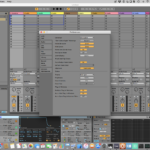
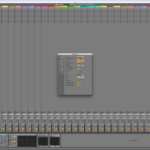

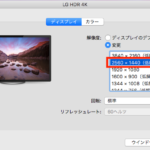


コメントを残す